Cómo personalizar las notificaciones de Nest Cam

Según dónde tengas configurada tu Nest Cam, es posible que recibas más notificaciones de las que realmente necesitas. Sin embargo, puedes personalizar tus notificaciones de Nest Cam para que solo recibas las que realmente te interesan cuando las necesites.
Puedes elegir qué tipo de alertas quieres, cuándo quieres recibirlas y cómo quieres recibirlos. Así es cómo personalizarlo todo.
Primero, abre la aplicación Nest en tu teléfono y toca la vista en vivo de tu Nest Cam.
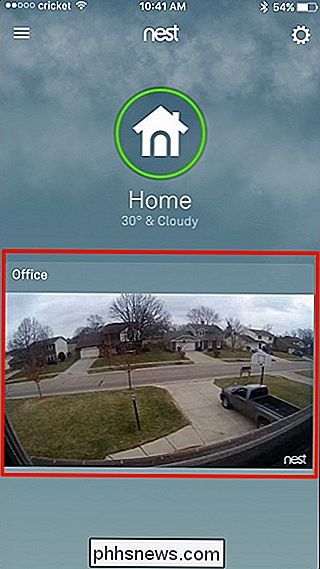
Toca el ícono de ajustes en la esquina superior derecha de la pantalla.
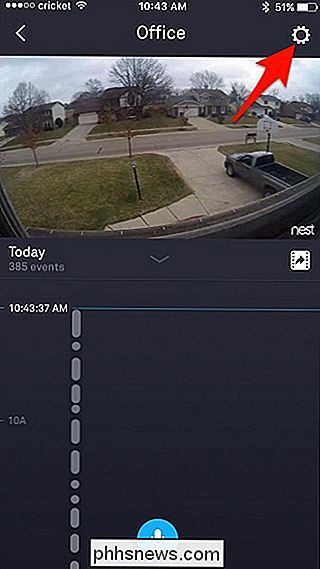
Desplácese hasta la parte inferior y toque "Notificaciones".
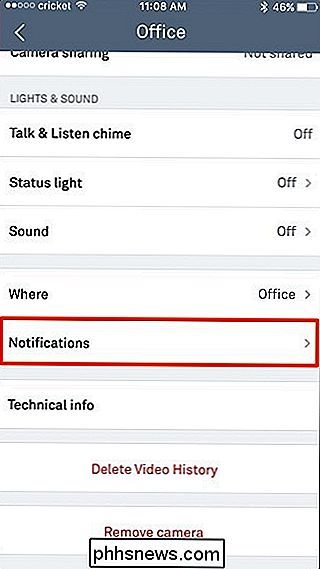
En la pantalla siguiente, hay tres secciones diferentes: Cuándo, Cómo y Acerca de. Comience tocando en "Solo cuando no haya nadie en casa".
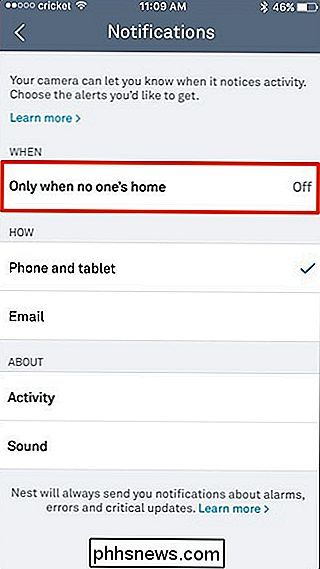
Si solo desea recibir notificaciones cuando no está en casa, toque el interruptor de palanca para encenderlo. De lo contrario, desactívelo si desea recibir notificaciones las 24 horas del día, los 7 días de la semana, ya sea que esté en su hogar o no.
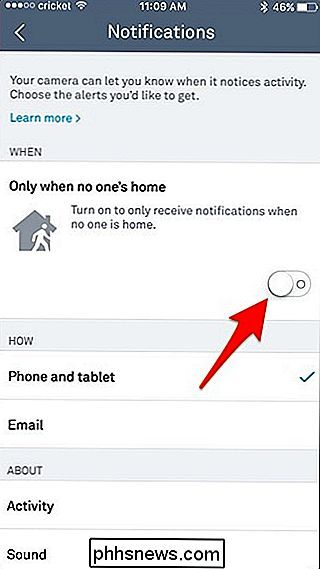
En la sección "Cómo", puede elegir dónde enviar sus notificaciones, ya sea como una notificación push en su teléfono o tableta, o por correo electrónico. Por defecto, las notificaciones se envían como alertas push a su dispositivo móvil, pero puede tener ambas habilitadas si lo desea.
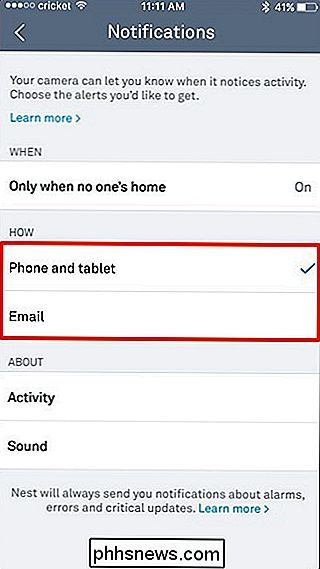
A continuación, en la sección "Acerca de", puede optar por recibir notificaciones cada vez que su Nest Cam detecta movimiento por seleccionando "Actividad". También puede seleccionar "Sonido" y recibir una notificación cada vez que se detecte cualquier tipo de sonido en la Nest Cam, ya sea que se detecte movimiento o no. Sin embargo, para alertas de sonido, querrás asegurarte de que tu Nest Cam tenga habilitada la captura de audio. De lo contrario, las alertas de sonido no funcionarán.
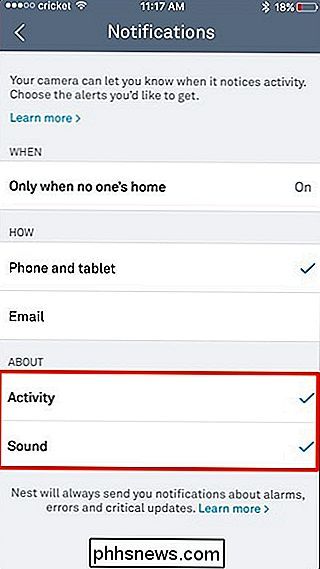
Los cambios se guardarán automáticamente cada vez que selecciones nuevas opciones, por lo que una vez que hayas personalizado tus notificaciones, puedes salir de la aplicación Nest y estar en camino. La próxima vez que tu Nest Cam detecte movimiento o sonido, recibirás una alerta según la configuración de notificación que hayas habilitado.

No canjee su teléfono, véndalo por más dinero
La mayoría de los fabricantes y operadores ofrecen algún tipo de programa de intercambio para teléfonos viejos cuando compra uno nuevo. Lo cierto es que puede obtener mucho más dinero si solo vende su teléfono usted mismo. Una mirada más cercana al intercambio de "ofertas" Usemos el nuevo Galaxy S9 como ejemplo.

¿Vale la pena actualizar al iPhone 8 o iPhone X?
Cuando el verano se convierte en otoño, las hojas se ponen marrones y se anuncia el nuevo iPhone. En How-To Geek, no salimos mucho, por lo que obviamente estamos más interesados en los nuevos iPhones que en cualquier árbol que esté haciendo. Apple presenta el iPhone 8, iPhone 8 Plus y el iPhone X. No vamos a abordar el comienzo profundamente extraño de la nota clave, por lo que la gran pregunta es: ¿debería actualizar?



